![[KORJAATTU] PUBG-ongelmat, viive, ei käynnisty, musta näyttö, verkkovirheet ja paljon muuta [KORJAATTU] PUBG-ongelmat, viive, ei käynnisty, musta näyttö, verkkovirheet ja paljon muuta](https://img2.luckytemplates.com/resources1/images2/image-199-0408150358019.png)
PUBG (PlayerUnknown's Battlegrounds) on kiehtova online-moninpeli battle royale ilmaiseksi pelattava peli . Tämä on yksi pelatuimmista ja myydyimmistä peleistä. Voit arvioida tämän hyvin katsomalla tämänhetkisiä luokituksia.
No, tämä peli ei ole kuin useimmat Battle Royale -pelit, vaan se tarjoaa uudenlaisen pelattavuuden, jota kuka tahansa taitotason pelaaja on helppo lähestyä ja joka on myös erittäin toistettavissa.
PUBG-peli on saanut paljon positiivisia arvosteluja kriitikoilta, mutta kuten useimmat pelit, tämäkään ei ole vapaa vioista ja ongelmista.
Ajoittain monet pelaajat raportoivat erilaisista PUBG-PC-peliin liittyvistä ongelmista ja vioista, kuten kaatumisesta, viivästymisestä, verkkovirheistä, PUBG-ohjaimen toimimattomuudesta, mustan näytön ongelmista ja paljon muuta.
Joten tässä artikkelissa luettelen yleisimmät PUBG-virheet ja -ongelmat täydellisine korjauksineen. Seuraa vain annettuja ratkaisuja PUBG-peliongelmien ratkaisemiseksi ja aloita pelaaminen helposti.
Mutta kuten aina sanon, tarkista ensin järjestelmän vähimmäisvaatimus, koska monissa tapauksissa tämä on yleisin syy peliongelmien kohtaamiseen.
PUBG:N JÄRJESTELMÄN VÄHIMMÄISVAATIMUKSET:
- Prosessori : Intel Core i5-4430 / AMD FX-6300
- CPU SPEED : Info
- RAM : 8 GB
- Käyttöjärjestelmä : 64-bittinen Windows 7, Windows 8.1, Windows 10
- VIDEOKORTTI : Nvidia GeForce GTX 960 2GB / AMD Radeon R7 370 2GB
- PIKSELIVARJOS : 5.1
- VERTEX SHADER : 5.1
- VAPAA LEVYTILA : 30 Gt
- OMISTETTU VIDEORAM-muisti : 2 Gt
PUBG:N SUOSITTELUT JÄRJESTELMÄVAATIMUKSET:
- Prosessori : Intel Core i5-6600K / AMD Ryzen 5 1600
- CPU SPEED : Info
- RAM : 16 GB
- Käyttöjärjestelmä : 64-bittinen Windows 7, Windows 8.1, Windows 10
- VIDEOKORTTI: Nvidia GeForce GTX 1060 3GB / AMD Radeon RX 580 4GB
- PIXEL SHADER: 5.1
- VERTEX SHADER : 5.1
- VAPAA LEVYTILA : 30 Gt
- OMISTETTU VIDEORAM-muisti : 3 Gt (4 Gt AMD)
PUBG-PC-pelin pelaamiseksi pelaajien on täytettävä järjestelmän vähimmäisvaatimukset, mutta jos he haluavat nauttia sujuvasta pelaamisesta, varmista, että he täyttävät suositellut järjestelmävaatimukset.
Tarkista myös mahdolliset korjaukset PUBG-bugien, -ongelmien ja -virheiden ratkaisemiseksi.
Kuinka korjata PUBG-PC-pelivirheet ja -ongelmat?
- PUBG kaatuu jatkuvasti PC:llä
- PUBG jäädyttävä PC
- PUBG-viiveongelma
- PUBG-verkkoongelma
- PUBG-videomuisti loppuu, yritetään varata tekstuuria
- PUBG Black Screen käynnistetään
- PUBG jumissa latausnäyttöön
- PUBG ei käynnisty
- PUBG Low FPS -korjaus
#1: PUBG kaatuu jatkuvasti PC:llä
![[KORJAATTU] PUBG-ongelmat, viive, ei käynnisty, musta näyttö, verkkovirheet ja paljon muuta [KORJAATTU] PUBG-ongelmat, viive, ei käynnisty, musta näyttö, verkkovirheet ja paljon muuta](https://img2.luckytemplates.com/resources1/images2/image-9202-0408150358392.jpg)
PUBG:n kaatuminen pelissä on yksi yleisimmistä pelaajien kohtaamista ongelmista. Tämä on erittäin ärsyttävä ongelma, koska se aiheuttaa ottelun häviämisen.
Monet käyttäjät ilmoittivat myös, että PUBG-peli kaatuu jatkuvasti lähes 6 kertaa päivässä . Se on hahmonnusongelma, joka johtuu näytönohjaimen ohjaimesta tai grafiikankäsittelyohjelmistosta.
Noudata siis ratkaisuja PUBG:n kaatumisongelmien korjaamiseksi pelin sisällä.
Ratkaisut : Voit ratkaista kaatumisongelman kokeilemalla annettuja ratkaisuja yksitellen:
Korjaus 1: Asenna uusimmat PUBG-päivitykset/korjaukset
PUBG-kehittäjä Bluehole julkaisee säännöllisesti korjaustiedostoja parantaakseen pelikokemusta ja korjatakseen jonkinlaisia PUBG-virheitä. Joten tässä ehdotetaan lataamaan uusimmat korjaustiedostot ja tarkistamaan, onko PUBG-kaatumisongelma ratkaistu vai ei.
Korjaus 2: Lopeta GPU:n ylikellotus
Yritä palauttaa ylikellotusasetukset oletusasetuksiin korjataksesi PUBG- kaatumisen päivitysongelman asentamisen jälkeen .
Korjaus 3: Tarkista pelin grafiikkaasetukset
PUBG:n korkeat grafiikka-asetukset voivat kuormittaa tietokonetta ja estää laitteiston toiminnan normaalisti, minkä seurauksena peli saattaa kaatua. Joten tarkista PUBG:n asetukset ja laske joitain niistä.
![[KORJAATTU] PUBG-ongelmat, viive, ei käynnisty, musta näyttö, verkkovirheet ja paljon muuta [KORJAATTU] PUBG-ongelmat, viive, ei käynnisty, musta näyttö, verkkovirheet ja paljon muuta](https://img2.luckytemplates.com/resources1/images2/image-890-0408150358690.png)
- Yritä poistaa V-Sync käytöstä.
- Ja pelaa peliäsi ikkunatilassa.
Toivottavasti tämä auttaa sinua korjaamaan pelin kaatumisongelman.
Korjaus 4: Päivitä ohjaimet:
Jos yllä annetut ratkaisut eivät auta sinua estämään PUBG:n kaatumista , tässä on suositeltavaa päivittää laiteajurit uusimmilla päivityksillä.
Voit päivittää tämän siirtymällä Microsoftin viralliselle verkkosivustolle tai valmistajan verkkosivustolle.
Vaihtoehtoisesti voit päivittää ohjaimet automaattisesti käyttämällä Driver Easy -ohjelmaa , jonka avulla voit päivittää ohjaimet muutamalla napsautuksella.
Hanki ohjain Helppo päivittää ajurit automaattisesti .
#2: PUBG jäädyttävä PC
PUBG:n jäätyminen pelaamisen aikana on toinen pelaajien kohtaama ärsyttävä ongelma. Monet pelaajat ilmoittavat, että PUBG jumiutuu peliongelman lataamisen aikana.
Joten, tutustu ratkaisuihin PUBG-pelin jäädytysongelman ratkaisemiseksi .
Ratkaisut: Kokeile yllä annettua ratkaisua, koska se toimii monille pelaajille PUBG:n jäätymisen PC-ongelmien korjaamiseksi . Tai muuten kokeile ratkaisua. Avaa ensin Nvidia Control Panel > paina Ohje > ja sen jälkeen paina Debug Mode. Varmista, että se on tarkistettu.
Tarkista nyt, onko pelin PUBG- jäädytysongelma ratkaistu. Mutta jos sinulla on edelleen jäätymisongelma, suorita PUBG-puhdas asennus ja poista käytöstä tarpeettomat Windows 10 -palvelut parantaaksesi pelin suorituskykyä.
#3: PUBG-viiveongelma
![[KORJAATTU] PUBG-ongelmat, viive, ei käynnisty, musta näyttö, verkkovirheet ja paljon muuta [KORJAATTU] PUBG-ongelmat, viive, ei käynnisty, musta näyttö, verkkovirheet ja paljon muuta](https://img2.luckytemplates.com/resources1/images2/image-3340-0408150358930.jpg)
Kaatumisen ja jäädyttämisen lisäksi monet pelaajat kohtaavat PUBG-viiveongelmia. Tämä on toinen ärsyttävä virhe, joka johtuu eri syistä, kuten hidas internet, heikko suorituskyky, peliasetukset.
Mutta onneksi on korjauksia, jotka toimivat monille PUBG-pelaajille. Kokeile niitä tässä lopettaaksesi viivästysongelman PUBG:ssä:
Ratkaisut: Voit korjata PUBG:n viivästysongelman päivittämällä näytönohjaimet yllä kuvatulla tavalla. Tarkista myös, että Internet-yhteytesi toimii hyvin, jos tämä ei toimi, ja seuraa muita alla annettuja ratkaisuja:
Korjaus 1: Pienennä pelin resoluutiota
Kokeile suorittaa PUBG pienemmällä resoluutiolla, tämä toimi monille pelaajille. Tee se seuraavasti:
- Luo PUBG-pikakuvake > napsauta pikakuvaketta hiiren kakkospainikkeella > napsauta Ominaisuudet.
- Sitten kohdekenttään Pikakuvake-välilehdellä > jätä välilyönti ja kirjoita Resolution (resoluutio haluamallasi tavalla 1024×768) > ja aloita peli PUBG:ssä
Tarkista nyt, onko PUBG-viiveongelma ratkaistu vai ei.
Korjaus 2: Nosta PUBG-prioriteettia ja sulje käyttämättömät sovellukset
Tämän yksinkertaisen tempun tekeminen auttaa sinua poistamaan viiveen PUBG:ssä, joten noudata ohjeita tehdäksesi niin:
- Paina Ctrl + Shift + Esc avataksesi Tehtävienhallinnan > napsauta sitten hiiren kakkospainikkeella käyttämättömiä sovelluksia > napsauta Lopeta tehtävä
![[KORJAATTU] PUBG-ongelmat, viive, ei käynnisty, musta näyttö, verkkovirheet ja paljon muuta [KORJAATTU] PUBG-ongelmat, viive, ei käynnisty, musta näyttö, verkkovirheet ja paljon muuta](https://img2.luckytemplates.com/resources1/images2/image-3308-0408150400438.jpg)
- Napsauta seuraavaksi Tiedot-välilehteä > napsauta hiiren kakkospainikkeella PUBG:tä > napsauta Aseta prioriteetti > Korkea
Tarkista nyt, onko ongelma ratkaistu vai jatkuuko se edelleen.
Korjaus 3: Suorita PUBG ikkunallisessa koko näytössä
Avaa PUBG ja paina Alt + Enter . Tämä avaa pelin koko näytön ikkunassa. Tarkista, toimiiko tämä sinulle PUBG:n viiveongelman vähentämiseksi vai ei.
Korjaus 4: Muuta virta-asetusta
Jos mikään yllä olevista ratkaisuista ei toimi sinulle, yritä muuttaa virranhallinta-asetusta, joka on oletusarvoisesti määritetty Tasapainotettuun tai Virransäästötilaan. Tarkista myös tietokoneen järjestelmän suorituskyky.
- Paina Windows + R- näppäintä, kirjoita ruutuun powercfg.cpl ja paina Enter.
![[KORJAATTU] PUBG-ongelmat, viive, ei käynnisty, musta näyttö, verkkovirheet ja paljon muuta [KORJAATTU] PUBG-ongelmat, viive, ei käynnisty, musta näyttö, verkkovirheet ja paljon muuta](https://img2.luckytemplates.com/resources1/images2/image-7896-0408150400859.png)
- Valitse High Performance -vaihtoehto.
![[KORJAATTU] PUBG-ongelmat, viive, ei käynnisty, musta näyttö, verkkovirheet ja paljon muuta [KORJAATTU] PUBG-ongelmat, viive, ei käynnisty, musta näyttö, verkkovirheet ja paljon muuta](https://img2.luckytemplates.com/resources1/images2/image-8932-0408150401274.jpg)
- Ja ikkunan oikeaan yläkulmaan kirjoita lisäasetukset ja napsauta Näytä järjestelmän lisäasetukset .
![[KORJAATTU] PUBG-ongelmat, viive, ei käynnisty, musta näyttö, verkkovirheet ja paljon muuta [KORJAATTU] PUBG-ongelmat, viive, ei käynnisty, musta näyttö, verkkovirheet ja paljon muuta](https://img2.luckytemplates.com/resources1/images2/image-3621-0408150401695.jpg)
- Napsauta seuraavaksi Säädä parhaan suorituskyvyn saavuttamiseksi > Käytä > OK
![[KORJAATTU] PUBG-ongelmat, viive, ei käynnisty, musta näyttö, verkkovirheet ja paljon muuta [KORJAATTU] PUBG-ongelmat, viive, ei käynnisty, musta näyttö, verkkovirheet ja paljon muuta](https://img2.luckytemplates.com/resources1/images2/image-1862-0408150402124.jpg)
Toivon, että annetut ratkaisut auttavat sinua korjaamaan PUBG-viiveongelman ja pelaamaan PUBG:tä sujuvasti.
#4: PUBG-verkkoongelma
Monet pelaajat kamppailevat PUBG Network lag -ongelman kanssa pelatessaan. No, pelaajien ilmoittamat PUBG-verkkoon liittyvät ongelmat ovat monia.
Monet raportoivat myös PUBG-verkon viiveongelmasta PUBG-yhteisön foorumeilla. Jotkut ilmoittavat myös saavansa virheilmoituksen "Internet-virhe, tarkista verkkosi ja yritä uudelleen PUBG".
Tämä on erittäin turhauttavaa, koska et voi pelata peliä. Kokeile tässä annettua ratkaisua, joka korjaa erilaiset PUBG-verkko-ongelmat Windowsissa.
Ratkaisut: On olemassa useita sinulle sopivia ratkaisuja, kuten kaikkien ohjainten päivittäminen, Windows-käyttöjärjestelmän päivittäminen, uusimpien PUBG-korjausten asentaminen, PUBG:n suorittaminen järjestelmänvalvojana, PUBG:n asettaminen korkealle prioriteetille , taustalla käynnissä olevien sovellusten poistaminen käytöstä, Windowsin palomuuri väliaikaisesta käytöstä poistaminen, puolustaja ja kolmannen osapuolen virustorjunta asennettuna.
Toivottavasti tämä toimii sinulle, mutta jos ei, kokeile muuta alla olevaa yksityiskohtaista ratkaisua:
Korjaus 1: Tarkista Internet-yhteys
Tässä on useita asioita, jotka sinun on suoritettava korjataksesi PUBG-verkon viiveongelma:
- Käynnistä modeemi uudelleen
- Kokeile langallista yhteyttä
- Päivitä reitittimen/modeemin laiteohjelmisto.
- Tarkista tilapalvelin
- Tarkista PING eri palvelimilla.
- Ota QoS (Quality of Service -tila pelaamiseen) käyttöön modeemin asetuksissa
- Aseta modeemin asetuksissa PUBG korkean prioriteetin sovellukseksi
- Poista IPv4 käytöstä ja käytä 5 GHz:n langatonta taajuutta, jos käytät Wi-Fi-yhteyttä
- Tyhjennä DNS ja paina Win + R- näppäintä > kirjoita ipconfig /flushdns ja paina Enter
![[KORJAATTU] PUBG-ongelmat, viive, ei käynnisty, musta näyttö, verkkovirheet ja paljon muuta [KORJAATTU] PUBG-ongelmat, viive, ei käynnisty, musta näyttö, verkkovirheet ja paljon muuta](https://img2.luckytemplates.com/resources1/images2/image-761-0408150402349.png)
Joten kaiken tämän tekeminen auttaa sinua korjaamaan PUBG-verkko-ongelmat.
#5: PUBG-videomuisti loppuu, yritetään varata tekstuuria
![[KORJAATTU] PUBG-ongelmat, viive, ei käynnisty, musta näyttö, verkkovirheet ja paljon muuta [KORJAATTU] PUBG-ongelmat, viive, ei käynnisty, musta näyttö, verkkovirheet ja paljon muuta](https://img2.luckytemplates.com/resources1/images2/image-3416-0408150402745.png)
Tämä on toinen ärsyttävä ongelma, jonka PUBG-pelien pelaajat kohtaavat. Monet pelaajat raportoivat foorumin säikeistä PUBG-videomuistivirheestä ja etsivät ratkaisuja.
Joten jos kamppailet myös PUBG:n "Videomuisti loppu" -virheen kanssa , kokeile alla olevia ratkaisuja.
Ratkaisut: No, ongelman kohtaavat pelaajat, jotka eivät täytä Playerunknown 's Battlegroundsin riittäviä järjestelmävaatimuksia . Varmista siis, että täytät yllä annetut järjestelmän vähimmäisvaatimukset.
Tai kokeile muuten alla olevia ratkaisuja:
Korjaus 1: Tarkista pelin grafiikkaasetukset
Korjaaksesi videomuistiongelman, yritä pienentää tiettyjä grafiikkavaihtoehtoja, joten tarkista tästä asetukset, jotka sinun on poistettava käytöstä tai vähennettävä pienimpiin arvoihin:
PUBG-pelissä > avaa Asetukset > Grafiikka ja aseta annetut arvot:
- Anti-aliasing – erittäin alhainen
- Jälkikäsittely – Erittäin alhainen
- Rakenne – keskikokoinen (tai matala)
- Varjot – Erittäin matalat
- Vaikutukset – Erittäin vähäiset
- Katseluetäisyys – alhainen
- Lehdet – Erittäin matalat
Tämän jälkeen poista Vsync ja Motion Blur -vaihtoehto käytöstä poistamalla valinta alla olevasta ruudusta. Tarkista nyt, onko virtuaalisen muistin kaatumisongelma ratkaistu vai ei.
Lisäksi jotkut pelaajat ehdottavat pelin käynnistämistä uudelleen jokaisen ottelun jälkeen PUBG-muistivuotojen välttämiseksi.
On arvioitu, että yllä annettujen ratkaisujen noudattamisen jälkeen PUBG:lle ei ole tarpeeksi videomuistia tai PUBG:n muisti loppui, on korjattu.
#6: PUBG Black Screen käynnistetään
Monia pelaajia ärsyttää yleisin virhe "Musta näyttö käynnistettäessä PUBG". Jotkut pelaajat ilmoittivat tämän olevan satunnainen ongelma ja näyttää yhtäkkiä, se myös estää Windows 10:n ja sinun on käynnistettävä uudelleen, jotta asiat toimisivat.
Jotkut käyttäjät saavat PUBG-mustan näytön pelin aikana ja jotkut ilmoittivat PUBG-mustan näytön pelin jälkeen.
No, tässä olen listannut useita ratkaisuja PUBG-mustan näytön ongelman ratkaisemiseksi.
Ratkaisut: PUBG-ongelman ratkaisemiseksi on suositeltavaa kokeilla yksinkertaisia säätöjä, kuten pelin päivittämistä, Windows-käyttöjärjestelmän päivittämistä, taustasovellusten poistamista käytöstä sekä palomuurin ja kolmannen osapuolen virustorjuntaohjelman väliaikaista käytöstä poistamista.
Jos kohtaat edelleen mustan näytön PUBG:n käynnistyksen yhteydessä, kokeile alla olevia ratkaisuja yksitellen:
Korjaus 1: Poista kokoonpanoasetukset ja määritä kaikki uudelleen
Jos yllä annetut ratkaisut eivät toimi sinulle, yritä palauttaa pelin kokoonpano oletusasetuksiin, koska tämä saattaa auttaa sinua korjaamaan mustan näytön ongelman.
Joten poista kokoonpanoasetukset ja yritä määrittää kaikki uudelleen pelin sisällä.
Tee se seuraavasti:
- Windows-haussa kopioi ja liitä %localappdata% > paina Enter
- Etsi nyt " TslGameSavedConfig " -hakemisto.
- Ja poista WindowsNoEditor-tiedosto .
Tai käytä Steam-työpöytäohjelmaa pelitiedostojen eheyden tarkistamiseen. Joten seuraa annettuja ohjeita tarkistaaksesi pelitiedoston vioittumisen:
- Avaa ensin Steamin kirjasto .
- Napsauta sitten hiiren kakkospainikkeella PUBG > avaa Ominaisuudet
- Valitse Paikalliset tiedostot -välilehti.
- Ja napsauta " tarkista pelitiedostojen eheys"
![[KORJAATTU] PUBG-ongelmat, viive, ei käynnisty, musta näyttö, verkkovirheet ja paljon muuta [KORJAATTU] PUBG-ongelmat, viive, ei käynnisty, musta näyttö, verkkovirheet ja paljon muuta](https://img2.luckytemplates.com/resources1/images2/image-5867-0408150402979.png)
Ja tarkista, onko PUBG:n mustan näytön ongelma.
Korjaus 2: Asenna peli uudelleen
Jos mikään yllä olevista ratkaisuista ei toimi sinulle, yritä asentaa PUBG uudelleen tietokoneellesi. Tee se seuraavasti:
- Avaa Ohjauspaneeli > napsauta Poista ohjelman asennus
![[KORJAATTU] PUBG-ongelmat, viive, ei käynnisty, musta näyttö, verkkovirheet ja paljon muuta [KORJAATTU] PUBG-ongelmat, viive, ei käynnisty, musta näyttö, verkkovirheet ja paljon muuta](https://img2.luckytemplates.com/resources1/images2/image-9937-0408150403192.png)
- Ja poista PUBG
- Sitten Windows-hakuun > kirjoita %localappdata% > paina Enter.
![[KORJAATTU] PUBG-ongelmat, viive, ei käynnisty, musta näyttö, verkkovirheet ja paljon muuta [KORJAATTU] PUBG-ongelmat, viive, ei käynnisty, musta näyttö, verkkovirheet ja paljon muuta](https://img2.luckytemplates.com/resources1/images2/image-9041-0408150403560.jpg)
- Ja poista TslGame-kansio .
- Siirry seuraavaksi kohtaan C:Program Files (x86)Common FilesBattlEye > poista BEService_pubg.exe- suoritettava tiedosto.
- Avaa nyt Steam > asenna PUBG uudelleen
Joskus ohjelman tai pelin manuaalinen poistaminen ei poista pelin asennusta kokonaan. Jotkut sen tiedostot ja roskapostimerkinnät keskeyttävät, kun asennat ohjelman uudelleen. Joten on parasta käyttää kolmannen osapuolen asennuksen poistoohjelmaa minkä tahansa sovelluksen poistamiseen kokonaan.
Hanki Revo Uninstaller poistaaksesi ohjelman kokonaan
On arvioitu, että PUBG:n mustan näytön ongelma on nyt ratkaistu.
#7: PUBG jumissa latausnäyttöön
![[KORJAATTU] PUBG-ongelmat, viive, ei käynnisty, musta näyttö, verkkovirheet ja paljon muuta [KORJAATTU] PUBG-ongelmat, viive, ei käynnisty, musta näyttö, verkkovirheet ja paljon muuta](https://img2.luckytemplates.com/resources1/images2/image-1592-0408150403805.jpg)
Monet pelaajat kamppailevat sen kanssa, että PUBG on juuttunut latausnäytölle tai juuttunut mustaan näyttöön, jossa on PUBG-logo. No, tärkein syy tämän PUBG-pelin takana on tuntematon, mutta sitä esiintyy usein järjestelmissä, jotka sisältävät AMD-grafiikkaa.
Tästä huolimatta yhteensopimattomat huonot laitteistot, resoluutioongelmat ja GeForce Experience jne. Joten tässä opit mahdollisia kiertotapoja päästäksesi eroon latausnäyttöön jumiutuneesta PUBG:stä.
Ratkaisut: Korjataksesi PUBG Stuckin latausnäytössä pelin sisällä, sinun on päivitettävä ohjaimet, poistettava väliaikaisesti Windowsin palomuuriasetukset ja kolmannen osapuolen virustorjuntaohjelma.
Jos tämä ei toimi sinulle, kokeile alla olevia ratkaisuja yksitellen:
Korjaus 1: Lopeta suorittimen ylikellotus
Ylikellotus tarkoittaa prosessorin ja muistin asettamista toimimaan virallista nopeutta suuremmalla nopeudella. Ja tämä voi aiheuttaa PUBG-pelin juuttumisen latautuessa tai kaatuessa, joten jos olet asettanut suorittimen ylikellotusnopeuden ja asettanut sen takaisin oletusarvoon ongelmien korjaamiseksi.
Tarkista nyt, ovatko PUBG-pysähdykset latausnäytössä korjattu vai eivät.
Korjaus 2: Sammuta BEServices
Muista lopettaa BEServices tehtävänhallinnasta . Tee se seuraavasti:
- Avaa tietokoneellasi Steam > avaa PUBG.
- Paina sitten Windows + R-näppäintä > Suorita-ruutuun > kirjoita taskmgr > napsauta OK.
![[KORJAATTU] PUBG-ongelmat, viive, ei käynnisty, musta näyttö, verkkovirheet ja paljon muuta [KORJAATTU] PUBG-ongelmat, viive, ei käynnisty, musta näyttö, verkkovirheet ja paljon muuta](https://img2.luckytemplates.com/resources1/images2/image-9732-0408150404241.png)
- Ja Prosessit-välilehdessä > vieritä alas > valitse BEServices > klikkaa Lopeta tehtävä.
![[KORJAATTU] PUBG-ongelmat, viive, ei käynnisty, musta näyttö, verkkovirheet ja paljon muuta [KORJAATTU] PUBG-ongelmat, viive, ei käynnisty, musta näyttö, verkkovirheet ja paljon muuta](https://img2.luckytemplates.com/resources1/images2/image-4421-0408150404660.png)
- Tämä sulkee pelisi, mutta jos ei, sulje peli.
- Ja käynnistä tietokone uudelleen > avaa peli
Tarkista, onko latausnäytölle juuttunut PUBG- ongelma ratkaistu vai ei.
#8: PUBG ei käynnisty
Harvat pelaajat ilmoittavat kohtaavansa PUBG:n avaamisongelman, eikä tälle ongelmalle ole tiedossa mitään erityistä syytä.
On kuitenkin olemassa korjauksia, jotka auttavat käyttäjiä korjaamaan PUBG:n käynnistymis-/käynnistysongelmat .
Ratkaisut : Voit korjata tämän kokeilemalla SFC-skannausta, päivittämällä laiteohjaimet, poistamalla käytöstä ei-tuetut ohjelmat, kuten virustentorjunta ja taustalla toimivat ohjelmat.
Korjaus 1: Tarkista pelitiedostojen eheys
Jos jotkin pelitiedostot puuttuvat tai vaurioituvat pelin lataamisen aikana, tässä tapauksessa kohtaat PUBG-käynnistysongelman. Varmista siis pelitiedostosi eheys noudattamalla numeron 6 ongelman ohjeita.
Toivon, että tämä toimii sinulle, mutta jos ei, ainoa vaihtoehto on poistaa PUBG ja asentaa se uudelleen.
#9: PUBG Low FPS -korjaus
![[KORJAATTU] PUBG-ongelmat, viive, ei käynnisty, musta näyttö, verkkovirheet ja paljon muuta [KORJAATTU] PUBG-ongelmat, viive, ei käynnisty, musta näyttö, verkkovirheet ja paljon muuta](https://img2.luckytemplates.com/resources1/images2/image-8491-0408150404875.jpg)
Tämä PUBG-pelivirhe näkyy melkein jokaisessa PC-pelissä. Ja käyttäjät ovat huolissaan PUBG FPS - pudotusongelmasta . Joten kokeile alla olevia ratkaisuja parantaaksesi FPS:ää PUBG:ssä.
Ratkaisut: No, FPS:n lisäämiseksi PUBG:ssä noudata annettuja korjauksia, kuten poista käyttämättömät tiedostot ja kansiot, muuta virtavaihtoehtoa ja säädä se suorituskykyä varten, päivitä ohjaimet. Jos tämä ei toimi sinulle, kokeile alla olevia korjauksia:
Korjaus 1: Säädä näytön skaalausasetuksia
Muokkaa näytön skaalausasetuksia noudattamalla ohjeita.
- Paina Windows + E > kopioi ja liitä komento C:\Program Files (x86)\Steam\steamapps\common\PUBG\TslGame\Binaries\Win64 Suorita -ruutuun > paina Enter.
![[KORJAATTU] PUBG-ongelmat, viive, ei käynnisty, musta näyttö, verkkovirheet ja paljon muuta [KORJAATTU] PUBG-ongelmat, viive, ei käynnisty, musta näyttö, verkkovirheet ja paljon muuta](https://img2.luckytemplates.com/resources1/images2/image-9527-0408150405287.jpg)
- Etsi nyt TslGame ja napsauta sitä hiiren kakkospainikkeella > napsauta Ominaisuudet.
- Napsauta sitten Yhteensopivuus-välilehteä ja poista valinta ruudusta ennen Ohita korkean DPI:n skaalauskäyttäytymistä, > Käytä > OK.
![[KORJAATTU] PUBG-ongelmat, viive, ei käynnisty, musta näyttö, verkkovirheet ja paljon muuta [KORJAATTU] PUBG-ongelmat, viive, ei käynnisty, musta näyttö, verkkovirheet ja paljon muuta](https://img2.luckytemplates.com/resources1/images2/image-4216-0408150405706.png)
- Lopuksi käynnistä PUBG-peli uudelleen.
Toivottavasti tämä auttaa sinua korjaamaan PUBG:n matalan FPS-ongelman.
Tai voit suorittaa Game Boosterin korjataksesi Low FPS -ongelman ja parantaaksesi pelikokemusta PUBG:ssä automaattisesti.
Voit suorittaa tehokkaan Game Boosterin korjataksesi PUBG:n matalan FPS-ongelman ja pelataksesi PUBG:tä sujuvasti.
Siitä huolimatta se auttaa monilla muilla tavoilla, kuten:
- Se tehostaa peliä ja voit pelata sujuvaa ja nopeampaa peliä
- Optimoi tietokoneesi sulavampaan ja reagoivaan pelaamiseen
- Hanki parempi FPS-nopeus
Johtopäätös
So, this is all about the PUBG issues and bugs, I tried my best to list down the common errors in PUBG game in PC/laptop.
Follow the solutions given to get rid of the issue you encounter while playing the PUBG game.
Make sure to follow the solutions given carefully and enjoy smooth gameplay in PUBG.
I hope the solutions given in the article worked for you to fix various PUBG game bugs & issues completely.
But if still encountering the errors then feel free to run the PC Repair Tool, as sometimes due to PC related issues various game-related issues occur.
Running the automatic repair utility repair the corrupt system files and fix several stubborn computer problems completely.
You can share your valuable comments, suggestions or any query in the comment section below.
Good Luck..!
Bonus: Varmista, että Visual C++ 2015 on asennettu
Kannattaa myös tarkistaa, onko Visual C++ 2015 asennettuna. Näin asennat sen:
- Avaa Microsoft Visual C++ 2015 Redistributable Update 3 -verkkosivu.
- Valitse Lataa - vaihtoehto ja napsauta vc_redist.x64.exe- valintaruutua.
- Napsauta Seuraava ja Tallenna tiedosto ladataksesi.
- Avaa vc_redist.x64.exe-tiedoston sisältävä kansio käynnistämällä Explorer.
- Kaksoisnapsauta vc_redist.x64.exe-tiedostoa avataksesi sen ikkunan.
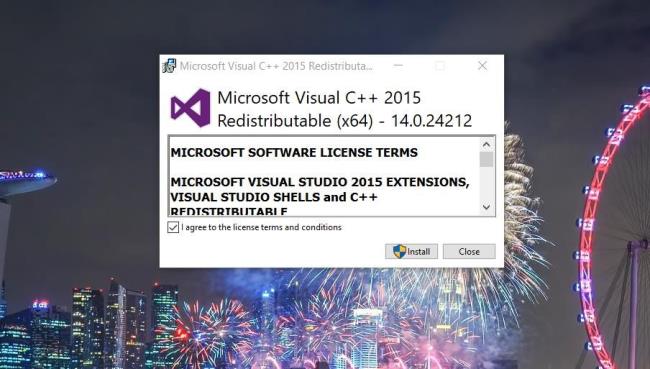
- Valitse Hyväksyn ja Asenna -vaihtoehdot.
![Xbox 360 -emulaattorit Windows PC:lle asennetaan vuonna 2022 – [10 PARHAAT POINTA] Xbox 360 -emulaattorit Windows PC:lle asennetaan vuonna 2022 – [10 PARHAAT POINTA]](https://img2.luckytemplates.com/resources1/images2/image-9170-0408151140240.png)
![[KORJAATTU] PUBG-ongelmat, viive, ei käynnisty, musta näyttö, verkkovirheet ja paljon muuta [KORJAATTU] PUBG-ongelmat, viive, ei käynnisty, musta näyttö, verkkovirheet ja paljon muuta](https://img2.luckytemplates.com/resources1/images2/image-199-0408150358019.png)
![[KORJAATTU] PUBG-ongelmat, viive, ei käynnisty, musta näyttö, verkkovirheet ja paljon muuta [KORJAATTU] PUBG-ongelmat, viive, ei käynnisty, musta näyttö, verkkovirheet ja paljon muuta](https://img2.luckytemplates.com/resources1/images2/image-9202-0408150358392.jpg)
![[KORJAATTU] PUBG-ongelmat, viive, ei käynnisty, musta näyttö, verkkovirheet ja paljon muuta [KORJAATTU] PUBG-ongelmat, viive, ei käynnisty, musta näyttö, verkkovirheet ja paljon muuta](https://img2.luckytemplates.com/resources1/images2/image-890-0408150358690.png)
![[KORJAATTU] PUBG-ongelmat, viive, ei käynnisty, musta näyttö, verkkovirheet ja paljon muuta [KORJAATTU] PUBG-ongelmat, viive, ei käynnisty, musta näyttö, verkkovirheet ja paljon muuta](https://img2.luckytemplates.com/resources1/images2/image-3340-0408150358930.jpg)
![[KORJAATTU] PUBG-ongelmat, viive, ei käynnisty, musta näyttö, verkkovirheet ja paljon muuta [KORJAATTU] PUBG-ongelmat, viive, ei käynnisty, musta näyttö, verkkovirheet ja paljon muuta](https://img2.luckytemplates.com/resources1/images2/image-3308-0408150400438.jpg)
![[KORJAATTU] PUBG-ongelmat, viive, ei käynnisty, musta näyttö, verkkovirheet ja paljon muuta [KORJAATTU] PUBG-ongelmat, viive, ei käynnisty, musta näyttö, verkkovirheet ja paljon muuta](https://img2.luckytemplates.com/resources1/images2/image-7896-0408150400859.png)
![[KORJAATTU] PUBG-ongelmat, viive, ei käynnisty, musta näyttö, verkkovirheet ja paljon muuta [KORJAATTU] PUBG-ongelmat, viive, ei käynnisty, musta näyttö, verkkovirheet ja paljon muuta](https://img2.luckytemplates.com/resources1/images2/image-8932-0408150401274.jpg)
![[KORJAATTU] PUBG-ongelmat, viive, ei käynnisty, musta näyttö, verkkovirheet ja paljon muuta [KORJAATTU] PUBG-ongelmat, viive, ei käynnisty, musta näyttö, verkkovirheet ja paljon muuta](https://img2.luckytemplates.com/resources1/images2/image-3621-0408150401695.jpg)
![[KORJAATTU] PUBG-ongelmat, viive, ei käynnisty, musta näyttö, verkkovirheet ja paljon muuta [KORJAATTU] PUBG-ongelmat, viive, ei käynnisty, musta näyttö, verkkovirheet ja paljon muuta](https://img2.luckytemplates.com/resources1/images2/image-1862-0408150402124.jpg)
![[KORJAATTU] PUBG-ongelmat, viive, ei käynnisty, musta näyttö, verkkovirheet ja paljon muuta [KORJAATTU] PUBG-ongelmat, viive, ei käynnisty, musta näyttö, verkkovirheet ja paljon muuta](https://img2.luckytemplates.com/resources1/images2/image-761-0408150402349.png)
![[KORJAATTU] PUBG-ongelmat, viive, ei käynnisty, musta näyttö, verkkovirheet ja paljon muuta [KORJAATTU] PUBG-ongelmat, viive, ei käynnisty, musta näyttö, verkkovirheet ja paljon muuta](https://img2.luckytemplates.com/resources1/images2/image-3416-0408150402745.png)
![[KORJAATTU] PUBG-ongelmat, viive, ei käynnisty, musta näyttö, verkkovirheet ja paljon muuta [KORJAATTU] PUBG-ongelmat, viive, ei käynnisty, musta näyttö, verkkovirheet ja paljon muuta](https://img2.luckytemplates.com/resources1/images2/image-5867-0408150402979.png)
![[KORJAATTU] PUBG-ongelmat, viive, ei käynnisty, musta näyttö, verkkovirheet ja paljon muuta [KORJAATTU] PUBG-ongelmat, viive, ei käynnisty, musta näyttö, verkkovirheet ja paljon muuta](https://img2.luckytemplates.com/resources1/images2/image-9937-0408150403192.png)
![[KORJAATTU] PUBG-ongelmat, viive, ei käynnisty, musta näyttö, verkkovirheet ja paljon muuta [KORJAATTU] PUBG-ongelmat, viive, ei käynnisty, musta näyttö, verkkovirheet ja paljon muuta](https://img2.luckytemplates.com/resources1/images2/image-9041-0408150403560.jpg)
![[KORJAATTU] PUBG-ongelmat, viive, ei käynnisty, musta näyttö, verkkovirheet ja paljon muuta [KORJAATTU] PUBG-ongelmat, viive, ei käynnisty, musta näyttö, verkkovirheet ja paljon muuta](https://img2.luckytemplates.com/resources1/images2/image-1592-0408150403805.jpg)
![[KORJAATTU] PUBG-ongelmat, viive, ei käynnisty, musta näyttö, verkkovirheet ja paljon muuta [KORJAATTU] PUBG-ongelmat, viive, ei käynnisty, musta näyttö, verkkovirheet ja paljon muuta](https://img2.luckytemplates.com/resources1/images2/image-9732-0408150404241.png)
![[KORJAATTU] PUBG-ongelmat, viive, ei käynnisty, musta näyttö, verkkovirheet ja paljon muuta [KORJAATTU] PUBG-ongelmat, viive, ei käynnisty, musta näyttö, verkkovirheet ja paljon muuta](https://img2.luckytemplates.com/resources1/images2/image-4421-0408150404660.png)
![[KORJAATTU] PUBG-ongelmat, viive, ei käynnisty, musta näyttö, verkkovirheet ja paljon muuta [KORJAATTU] PUBG-ongelmat, viive, ei käynnisty, musta näyttö, verkkovirheet ja paljon muuta](https://img2.luckytemplates.com/resources1/images2/image-8491-0408150404875.jpg)
![[KORJAATTU] PUBG-ongelmat, viive, ei käynnisty, musta näyttö, verkkovirheet ja paljon muuta [KORJAATTU] PUBG-ongelmat, viive, ei käynnisty, musta näyttö, verkkovirheet ja paljon muuta](https://img2.luckytemplates.com/resources1/images2/image-9527-0408150405287.jpg)
![[KORJAATTU] PUBG-ongelmat, viive, ei käynnisty, musta näyttö, verkkovirheet ja paljon muuta [KORJAATTU] PUBG-ongelmat, viive, ei käynnisty, musta näyttö, verkkovirheet ja paljon muuta](https://img2.luckytemplates.com/resources1/images2/image-4216-0408150405706.png)
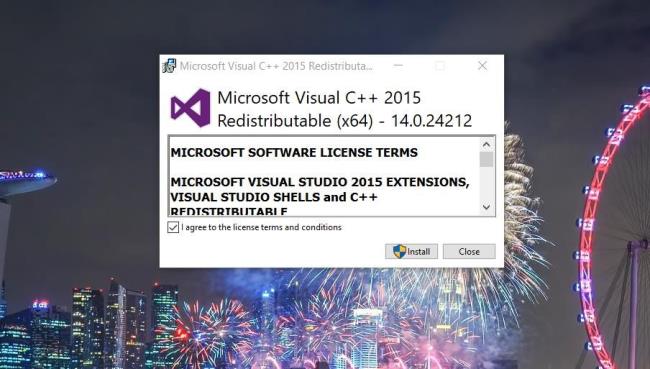
![[100 % ratkaistu] Kuinka korjata Error Printing -viesti Windows 10:ssä? [100 % ratkaistu] Kuinka korjata Error Printing -viesti Windows 10:ssä?](https://img2.luckytemplates.com/resources1/images2/image-9322-0408150406327.png)




![KORJAATTU: Tulostin on virhetilassa [HP, Canon, Epson, Zebra & Brother] KORJAATTU: Tulostin on virhetilassa [HP, Canon, Epson, Zebra & Brother]](https://img2.luckytemplates.com/resources1/images2/image-1874-0408150757336.png)

![Kuinka korjata Xbox-sovellus, joka ei avaudu Windows 10:ssä [PIKAOPAS] Kuinka korjata Xbox-sovellus, joka ei avaudu Windows 10:ssä [PIKAOPAS]](https://img2.luckytemplates.com/resources1/images2/image-7896-0408150400865.png)
